Excel电子表格中设置气泡图?
来源:网络收集 点击: 时间:2025-10-21在我们使用Excel软件进行电子表格的编辑的时候,有时候不仅仅只使用到文字和数据,还会使用到一些图表来帮助我们更好的来编辑电子表格,帮助读者更好的去理解电子表格的内容,有时我们会用到像柱状图、折线图等等,那么,当我们需要在一篇Excel电子表格中使用到气泡图与散点图类似,来展示三个变量之间的关系时,我们该如何去设置呢?如果还有不知道的小伙伴,接下来,就和小编我一起来学习吧!
打开电脑,单击打开Excel软件,进入Excel软件主界面;

在进入Excel主界面后,在电子表格编辑区域,输入我们所要设置气泡图的相关的类别和相应的数据,然后,点击界面最上方菜单栏中的【插入】;

在单击插入后,在插入菜单栏界面的图标菜单栏,点击右下角的【箭头按钮】,进入插入图表界面,然后点击左侧的【气泡图】,然后选择相应的圆环图类型,并点击下方的确定按钮;
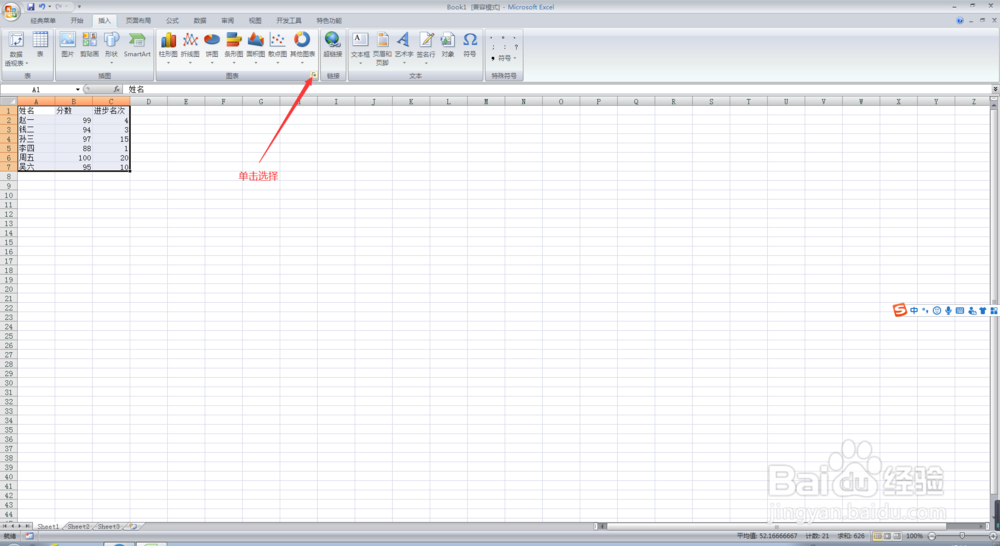
在点击完确定按钮后,此时,电子表格编辑区域就出现了一张气泡图,此时,我们要对该气泡图进行格式的设置,此时,在Excel电子表格界面,在上方【图表布局】菜单盯悦此栏,选择相应荡匠的图表布局(例如布局7),在图表信娃布局选择完毕后,在【图表样式】菜单栏选择相应的图表样式(例如样式7);
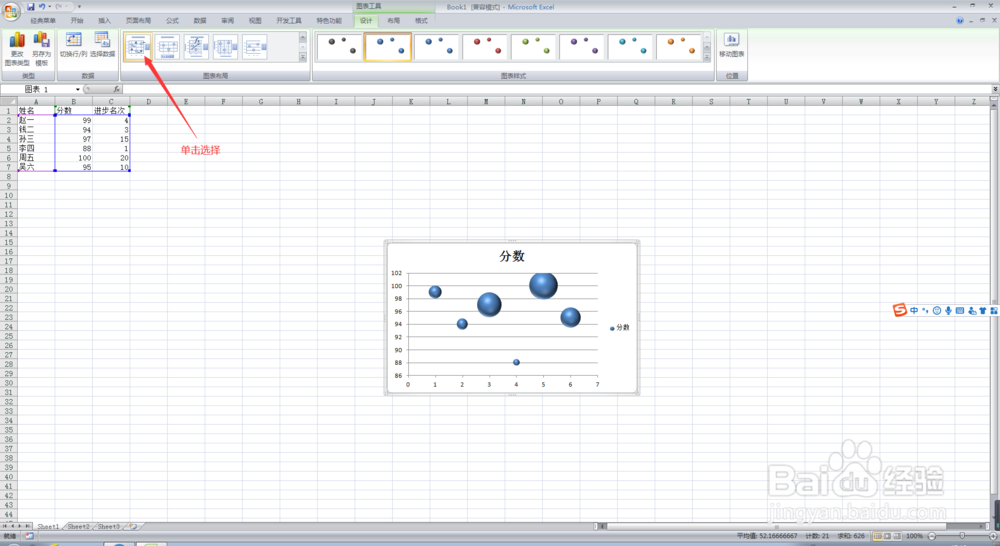
在选择完图表样式以后,将该气泡图表选中,右击鼠标,在下拉菜单中选择【设置图表区域格式】,进入背景墙格式设置界面,在此界面,点击左侧的填充,然后选择纯色填充,然后选择相应的颜色,并点击右下角的关闭按钮;

在背景墙颜色设置完毕后,我们要对气泡图的标题进行设置,此时,将该气泡图选中,点击上方菜单栏中的布局,在布局菜单栏,点击【图表标题】,在下拉菜单中,选择你需要标题所在的位置(例如在图表上方),从而添加标题文本框;

在添加完标题文本框后,单击该标题文本框,修改成你所需要的名称(例如部分同学分数排名变化图),并点击其他空白的单元格,此时,气泡图的标题便添加完成了,此时,将我们新添加的气泡图表拖至合适的位置并调整大小,并将鼠标点击到其他任意空白的单元格,此时,我们的气泡图表就添加完毕了,此时,我们就完成了在Excel电子表格中设置气泡图的任务了。
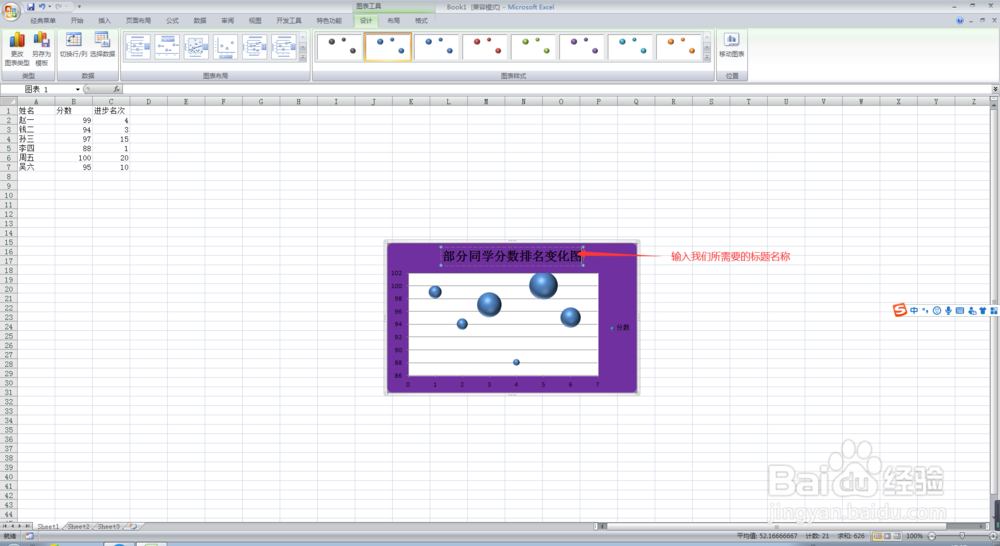
版权声明:
1、本文系转载,版权归原作者所有,旨在传递信息,不代表看本站的观点和立场。
2、本站仅提供信息发布平台,不承担相关法律责任。
3、若侵犯您的版权或隐私,请联系本站管理员删除。
4、文章链接:http://www.1haoku.cn/art_1275179.html
 订阅
订阅